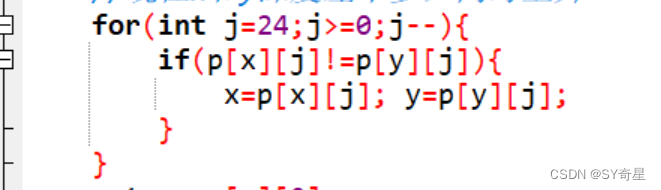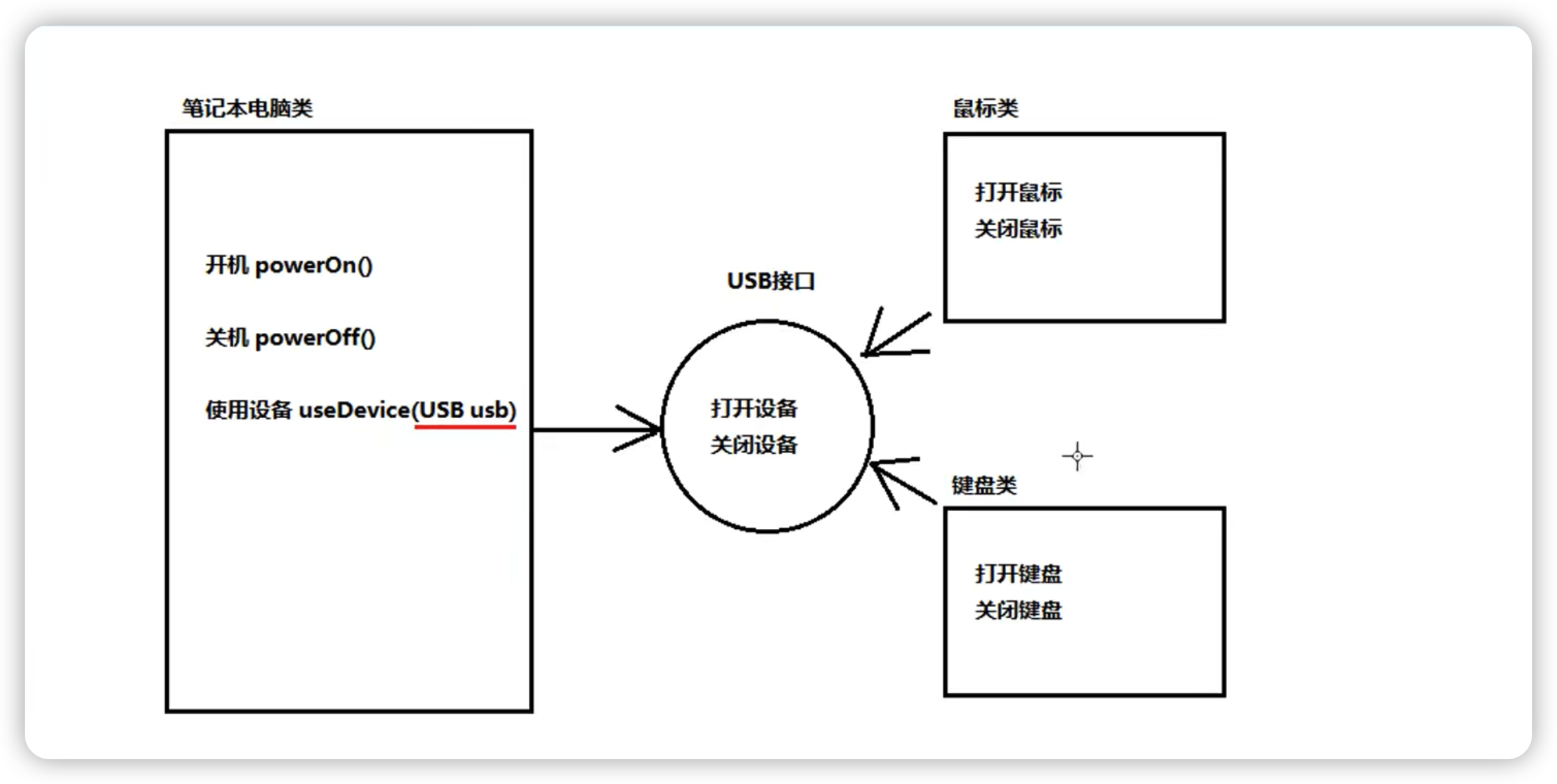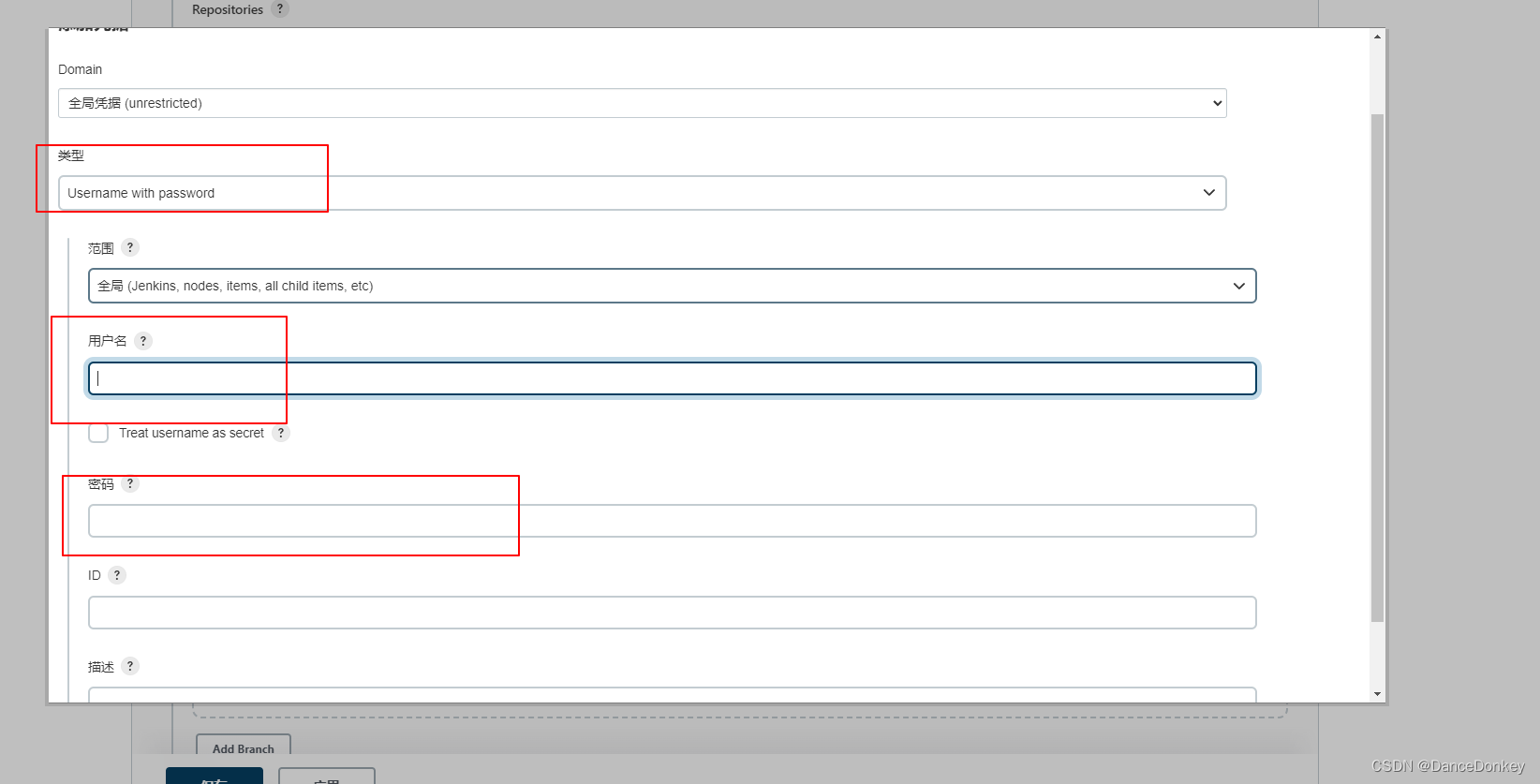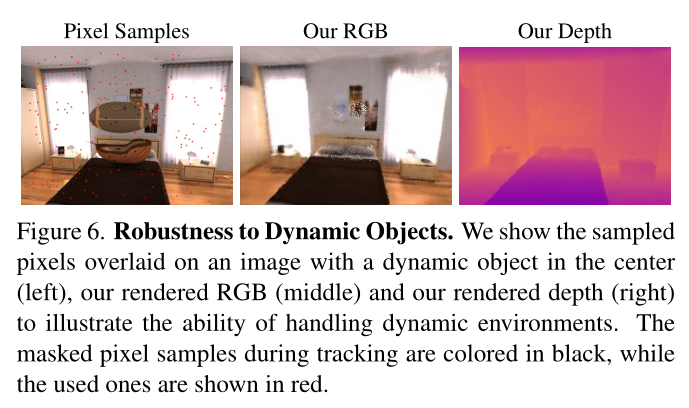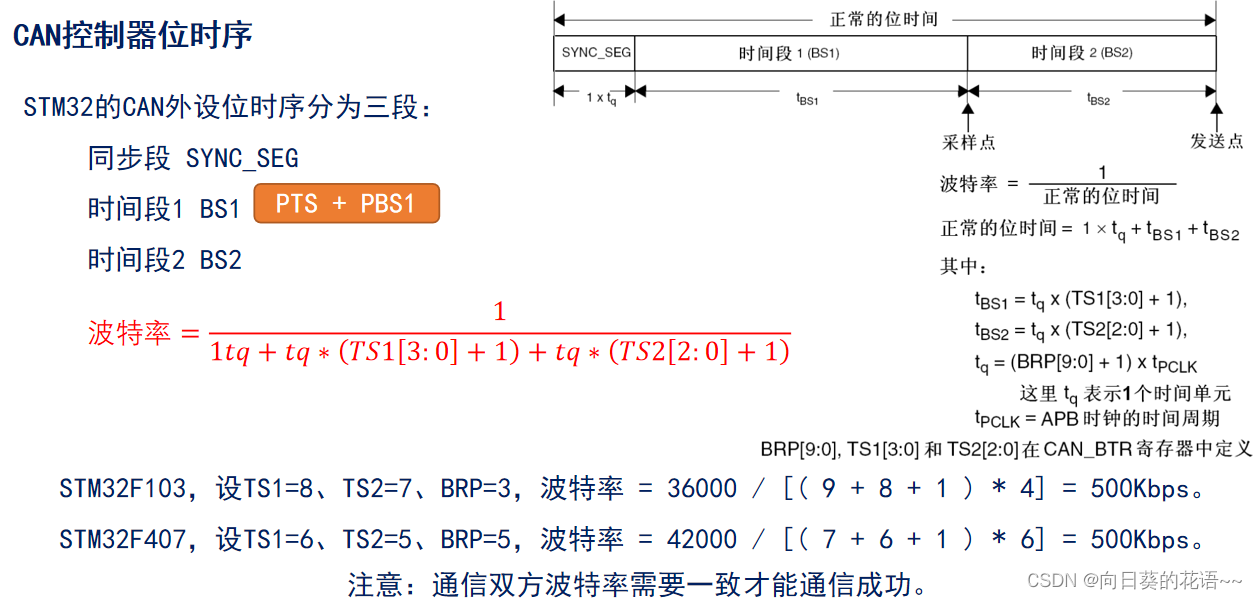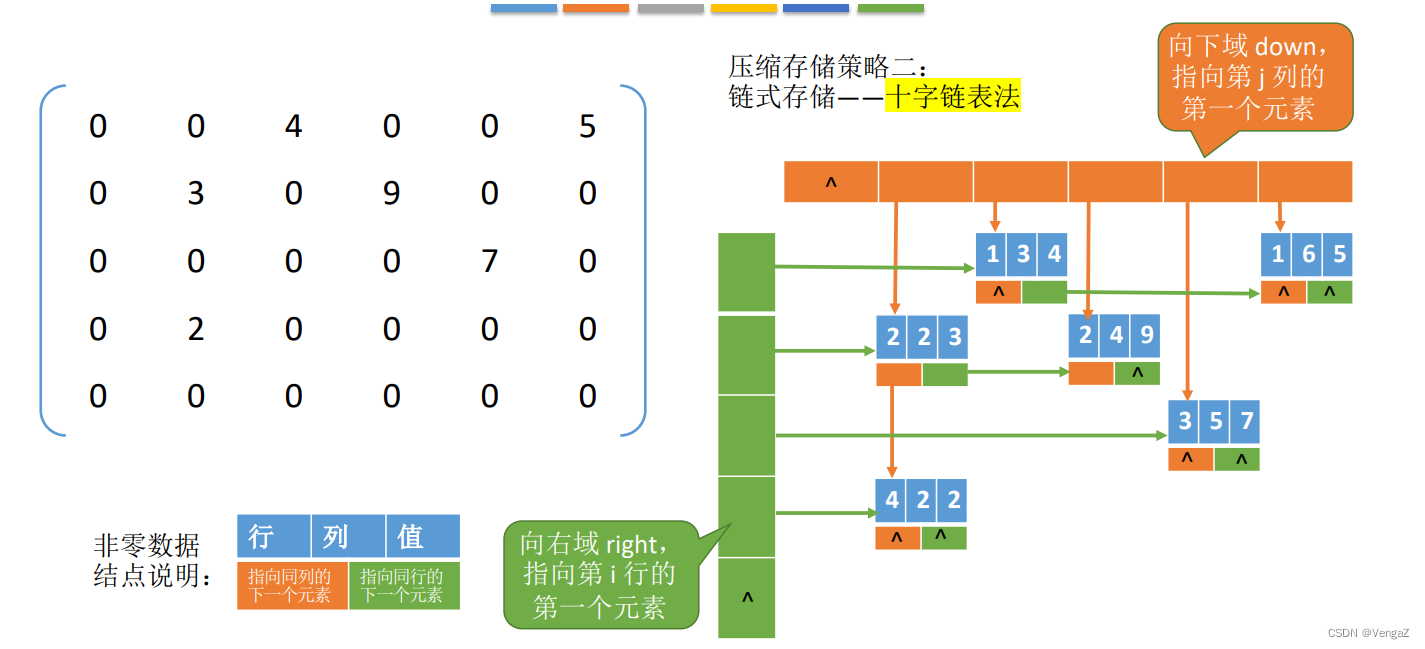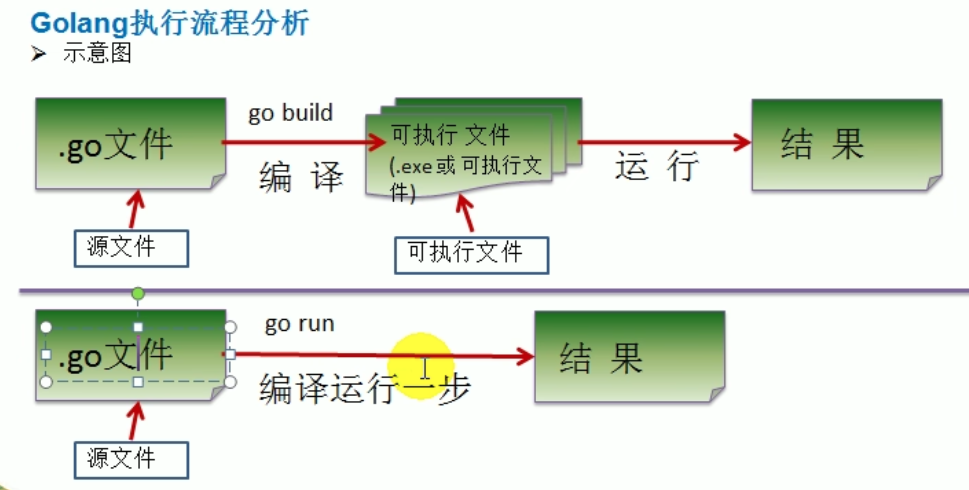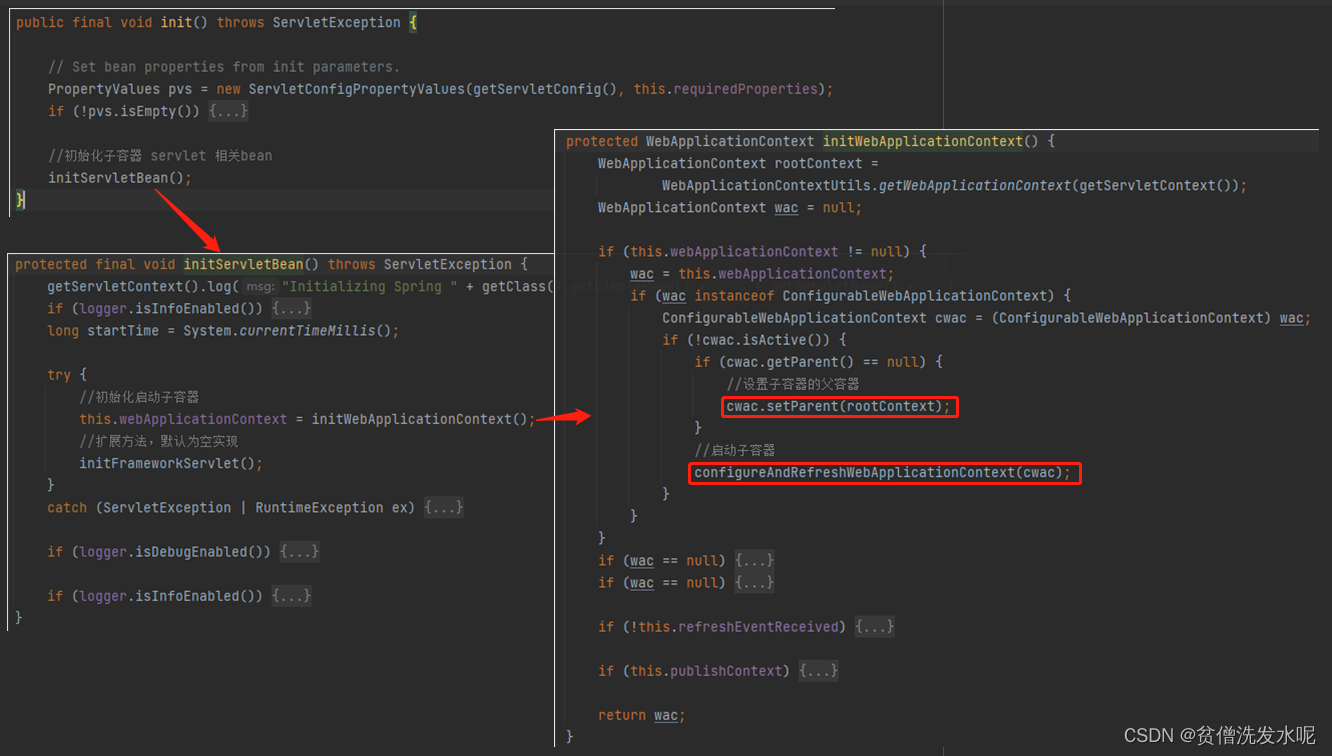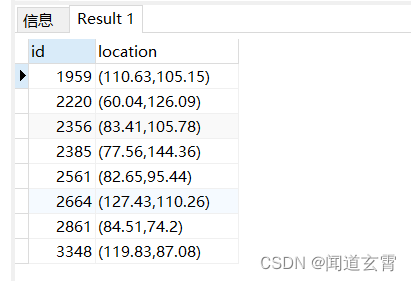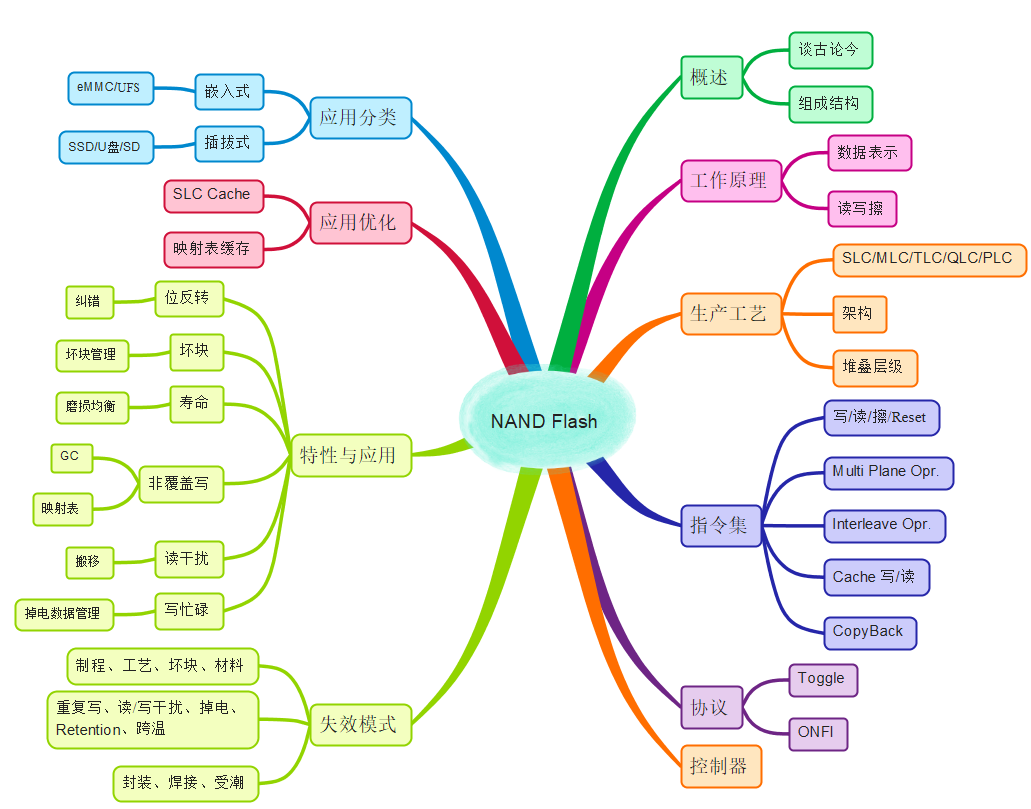文章目录
- 一、Postman断言
- 1、断言位置
- 2、Postman的常用断言
- 3、操作实例
- 二、全局变量与环境变量
- 1、二者区分
- 2、设置全局变量
- 3、设置环境变量
- 三、Postman接口关联
- 1、概念
- 2、操作步骤
- 四、批量执行测试用例
- 1、操作步骤
- 2、查看结果
- 五、读取外部文件实现参数化
- 1、使用场景
- 2、操作步骤
一、Postman断言
1、断言位置
- Postman断言使用JavaScript语言编写,写在Postman的【Tests】 标签中。
- 【Tests】中的脚本在发送请求之后执行,它会把断言的结果(PASS/FAIL)最终在【Test Results】 标签页中。
2、Postman的常用断言
- 断言响应状态码是否为200(Status code is 200)
- 断言响应体JSON数据校验(Response body:JSON value check)
- 断言响应体是否包含指定字符串(Response body: Contains string)
- 断言响应体是否等于指定字符串(Response body:Is equal to a string)
- 断言响应头是否包含指定的头信息(Response headers: Content-Type header
check)
3、操作实例
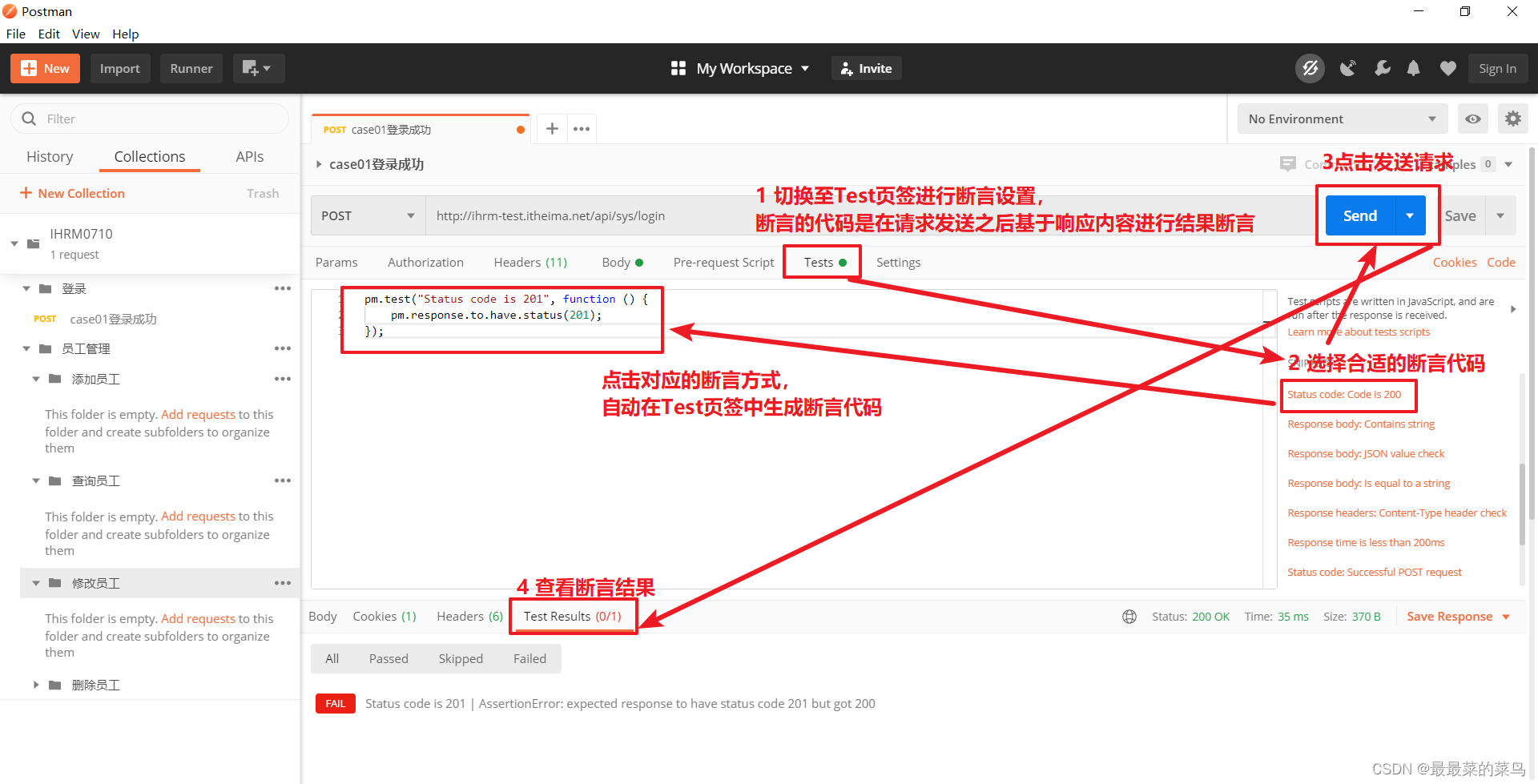
二、全局变量与环境变量
1、二者区分
全局变量: 作用范围是针对postman下面所有测试集均生效。
环境变量: 只对选择了对应环境的测试集(开发环境、测试环境、生产/线上环境)生效,一套环境中变量不能重复、但是可以定义多个不重复的变量。
2、设置全局变量
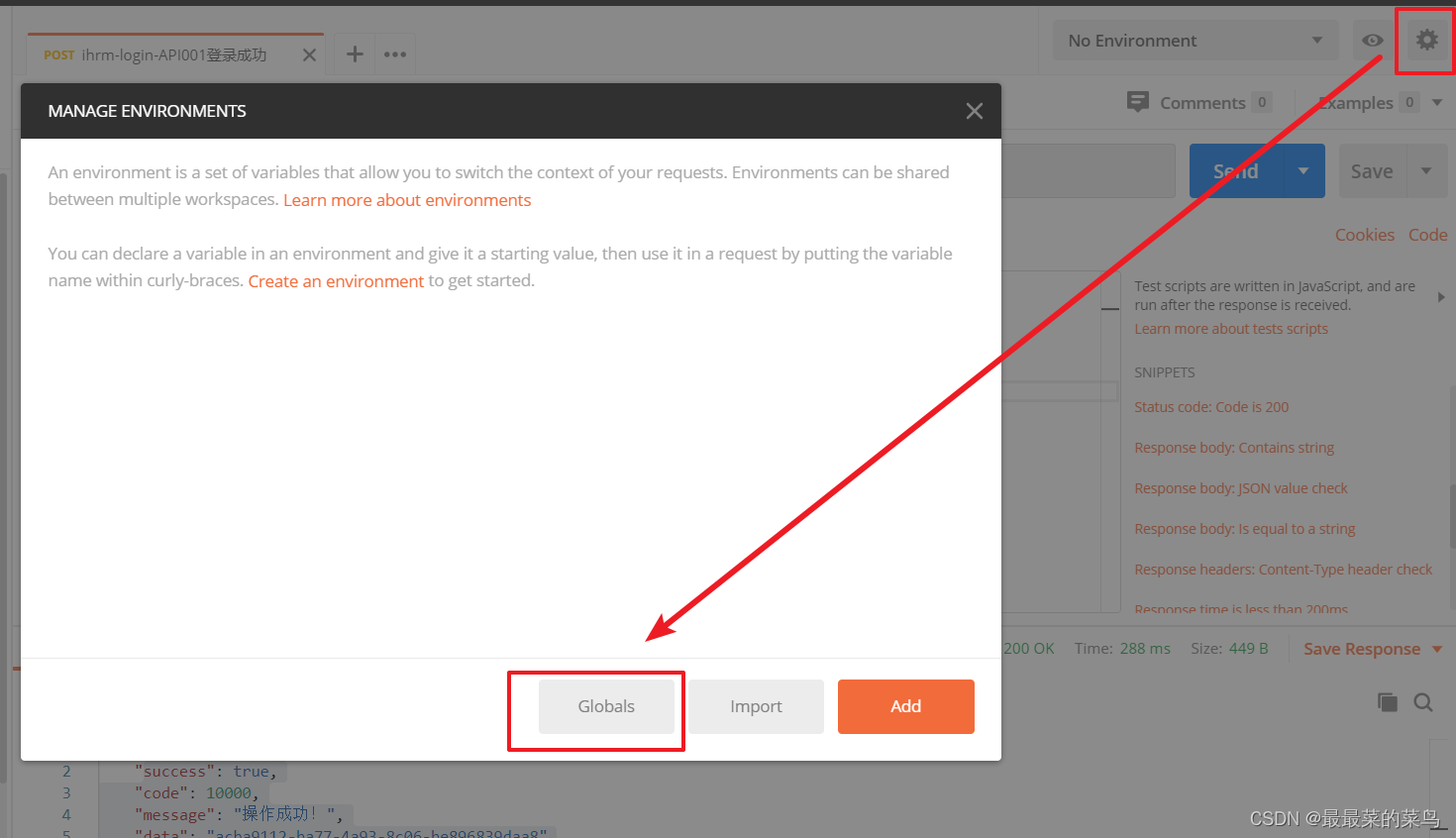
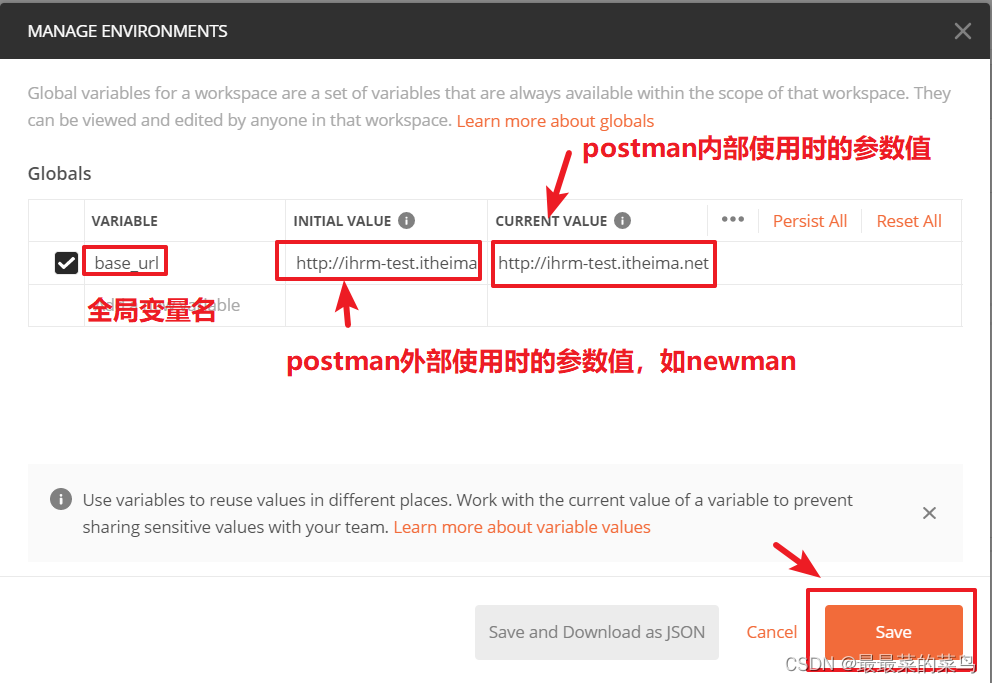
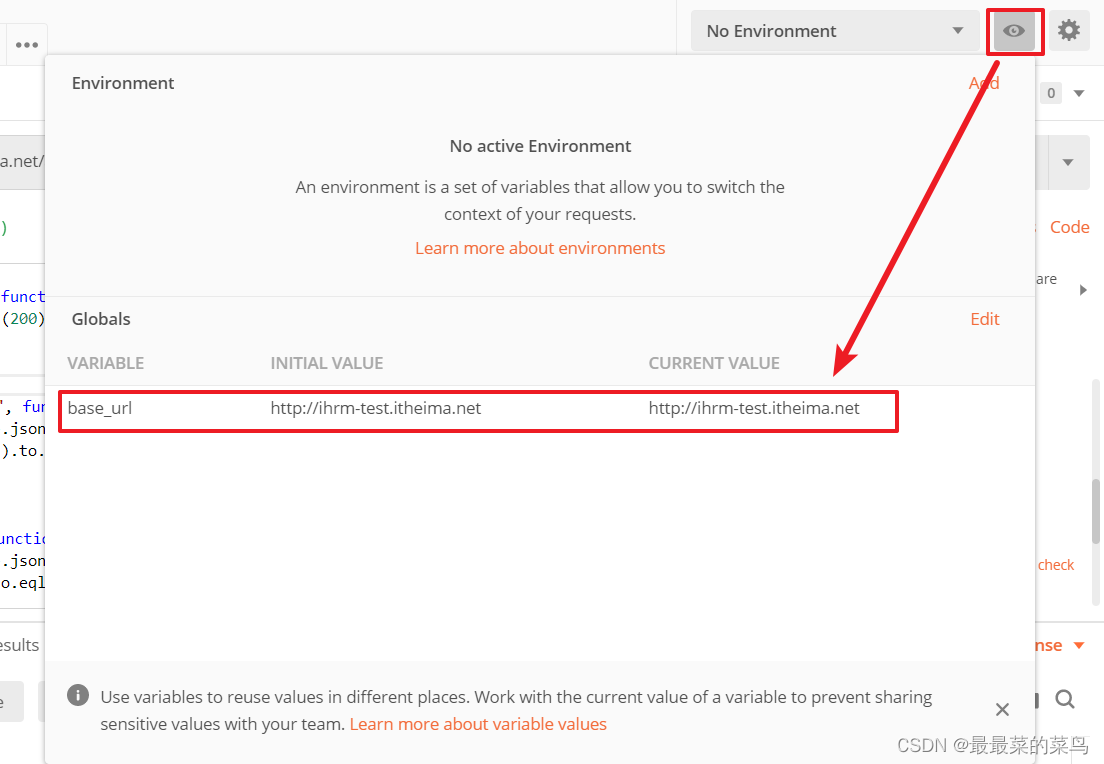
3、设置环境变量
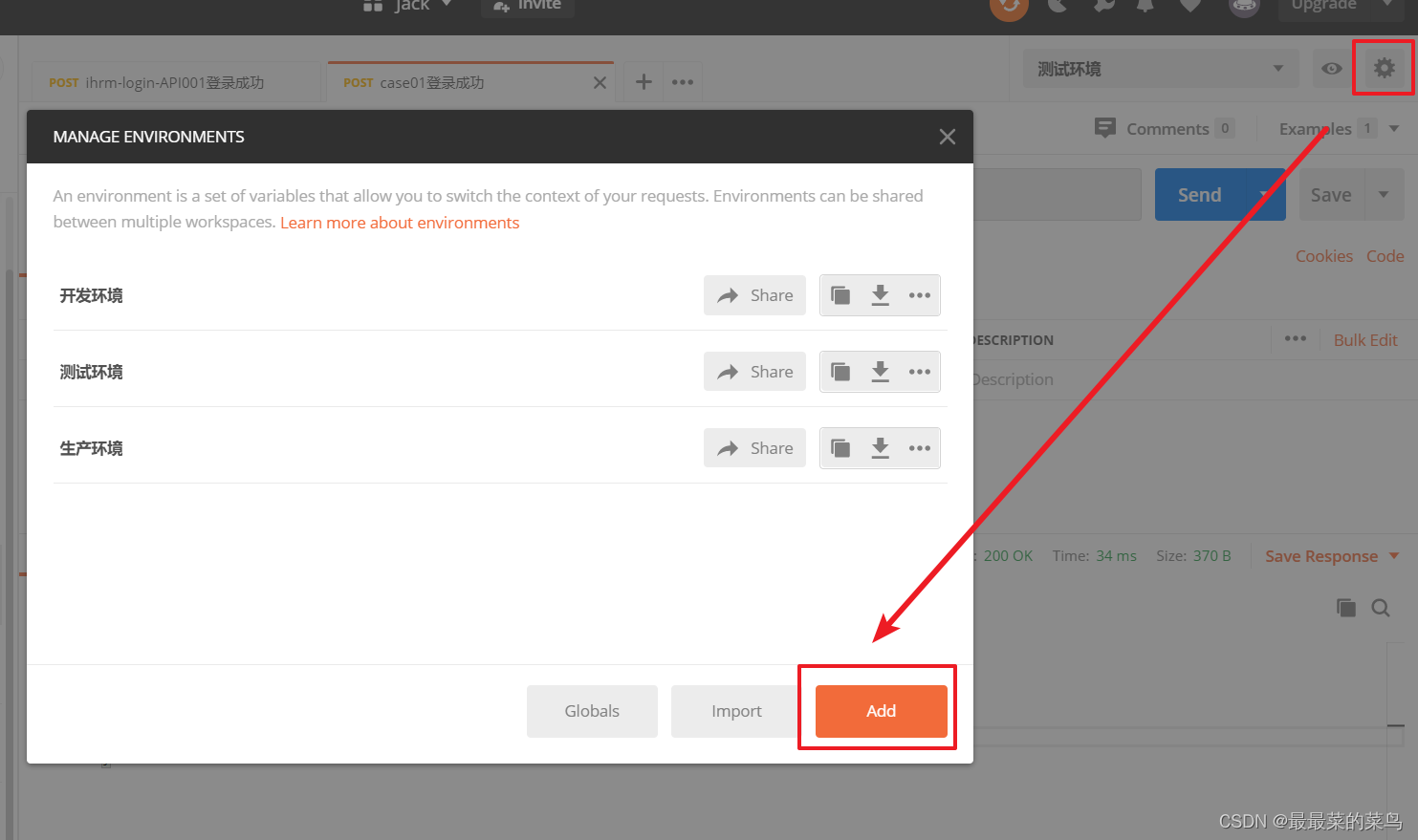
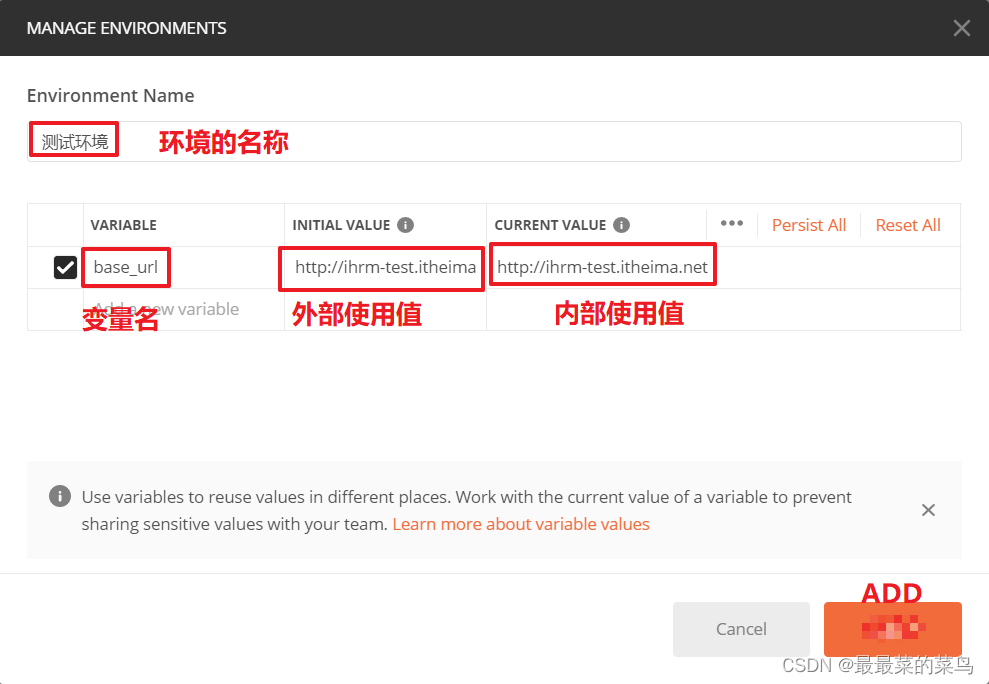
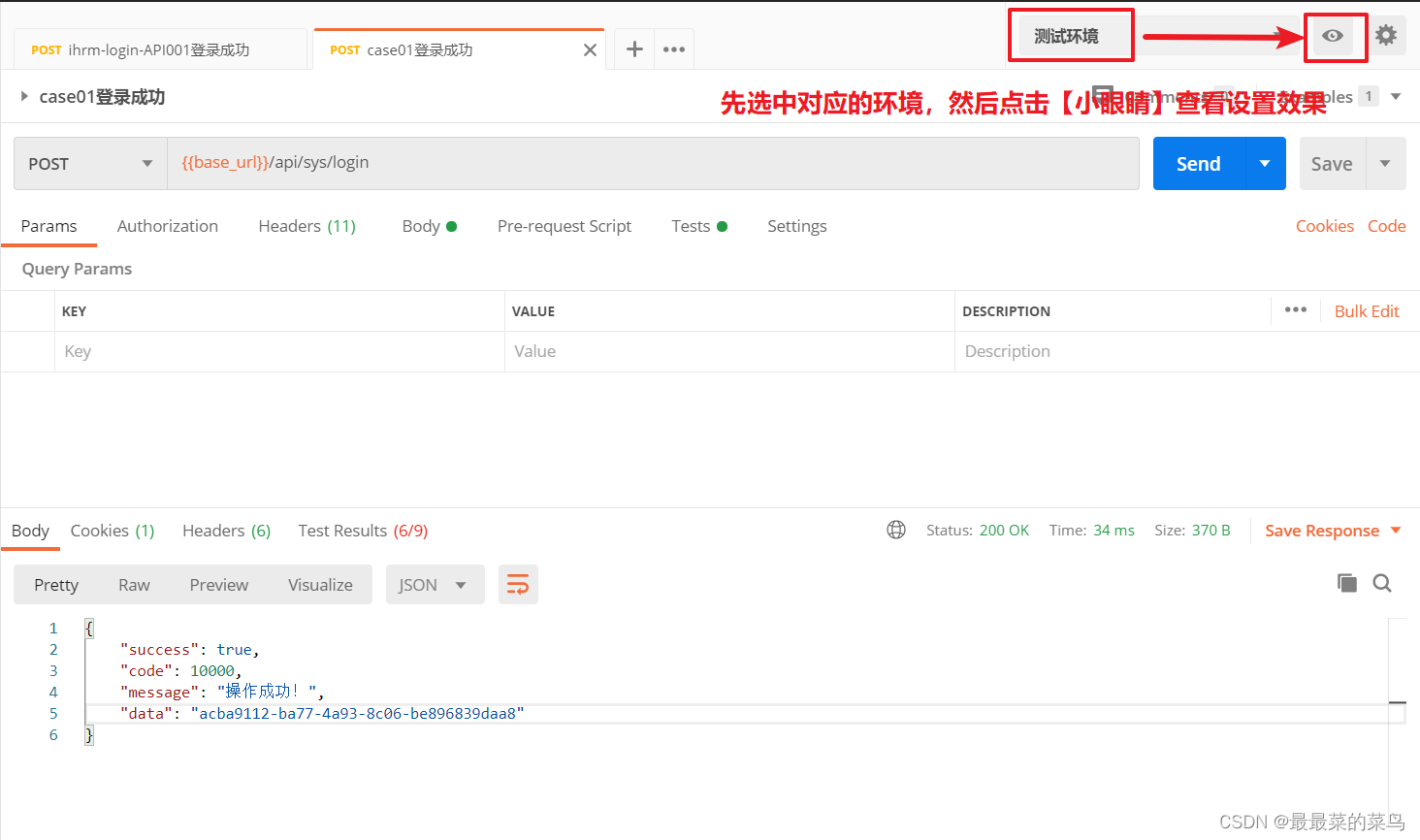
三、Postman接口关联
1、概念
后一个接口的请求需要依赖前一个接口的响应数据,一般通过全局变量或者环境变量来进行参数在接口之间的传递。
2、操作步骤
(1)观察前置接口的响应数据
假设返回的json对象如下:
{
"tokeninfo":{
"token":"xxxx",
"xxx":"xxx"
}
}
(2)在前置接口中保存要传递的数据于全局变量/环境变量中
在Test标签里编写代码如下:
var jsonData = pm.response.json()
var token = jsonData.tokeninfo.token
pm.globals.set("g_token",token);
(3)在后续接口直接使用保存的全局/环境变量
四、批量执行测试用例
1、操作步骤

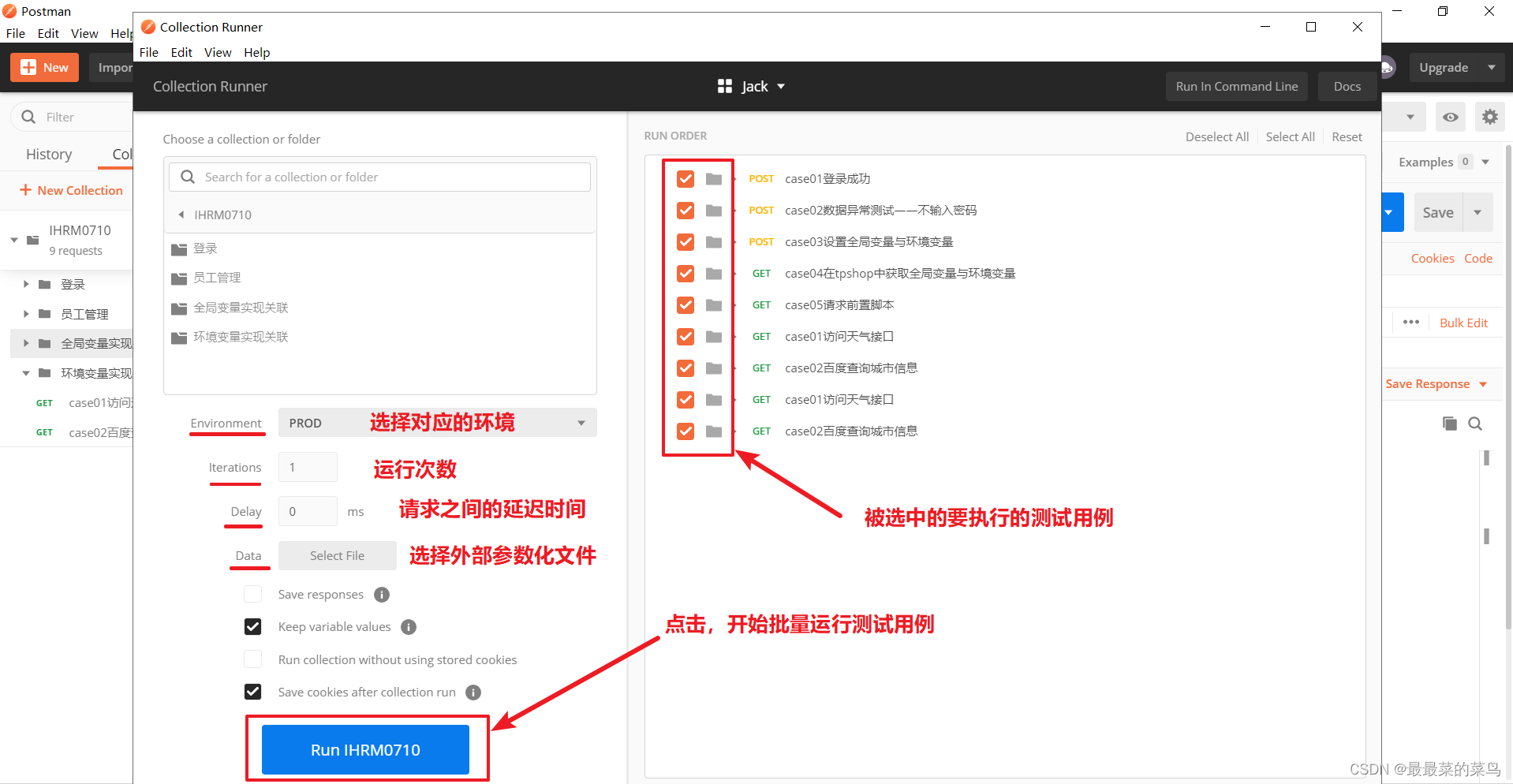
2、查看结果
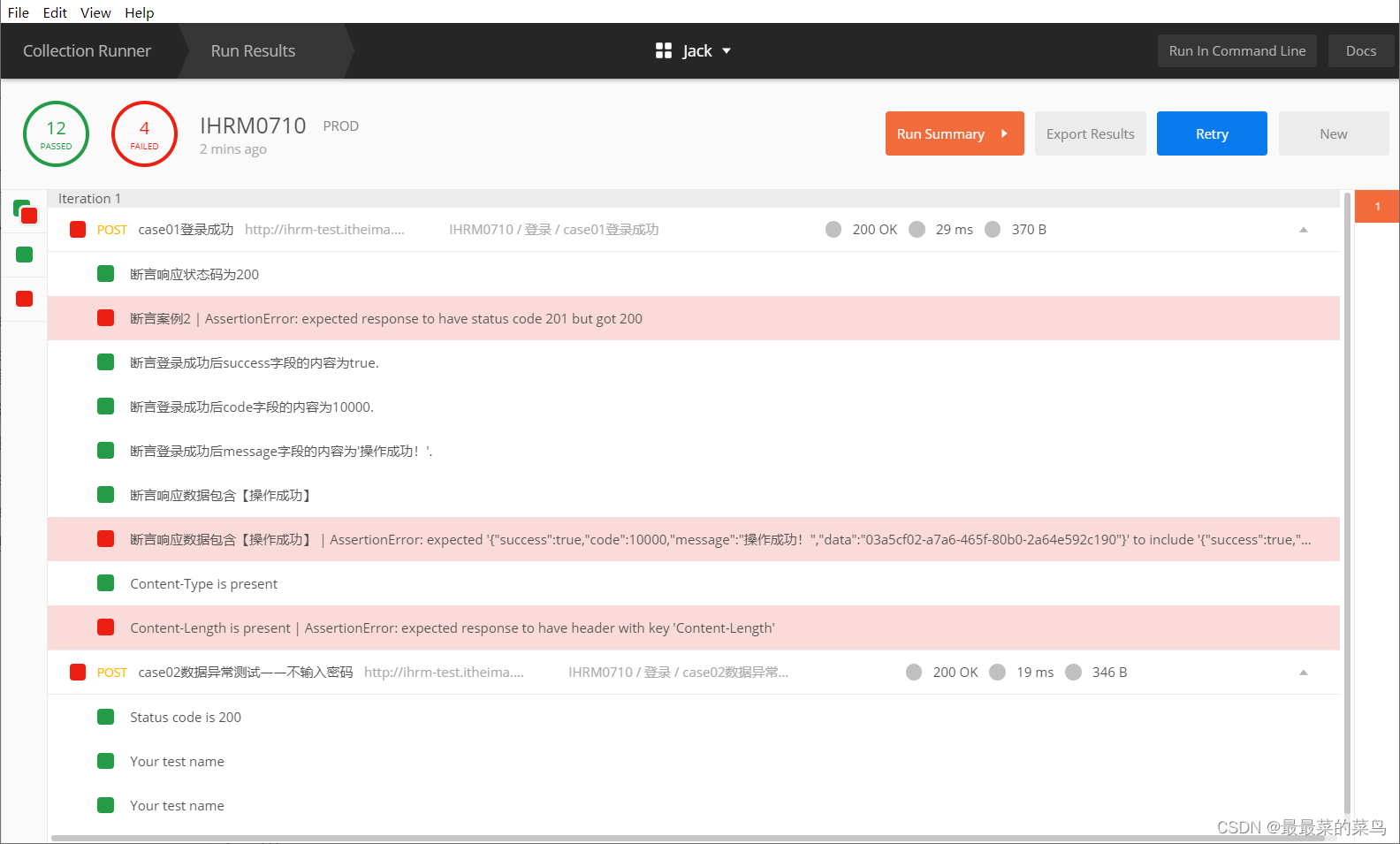
五、读取外部文件实现参数化
1、使用场景
针对单个接口、存在大量数据需要批量测试测试情况,我们将数据存放到外部的文件,然后postman通过读取外部文件来逐行执行脚本。
2、操作步骤
(1)准备测试数据文件
- csv
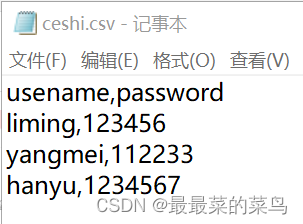
- json
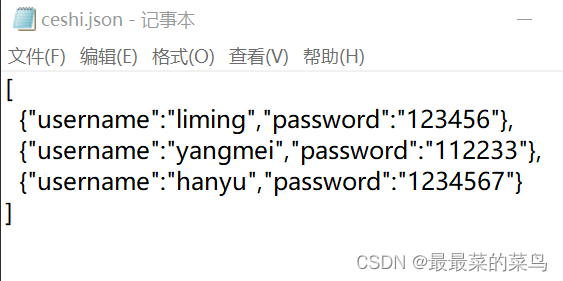
(2)设置参数 - 在请求中使用,直接通过{{变量名}}引用
- 在断言中使用时,需要借助postman内置的data方法来进行使用,如下图:
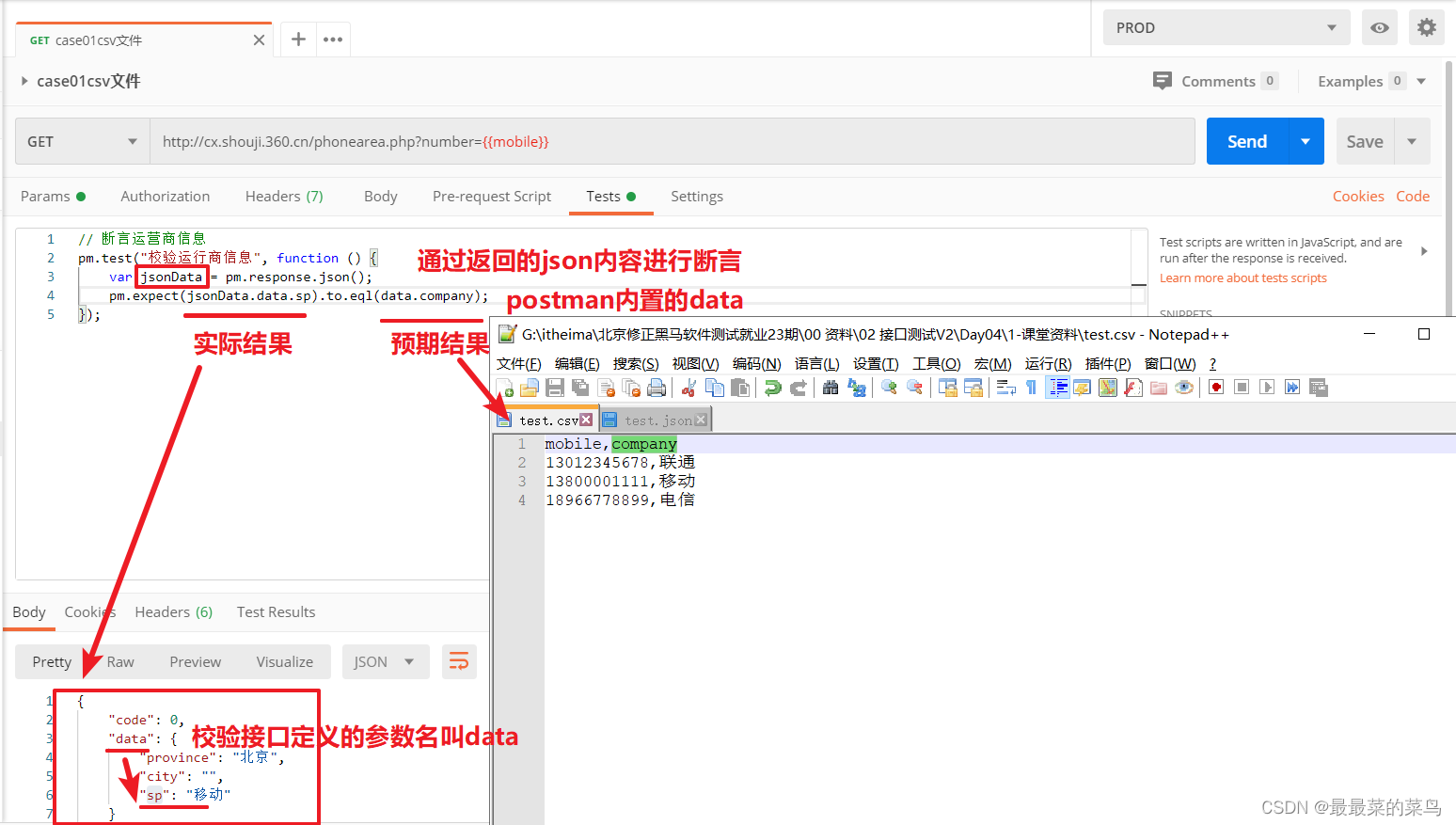
(3)选择数据文件批量执行
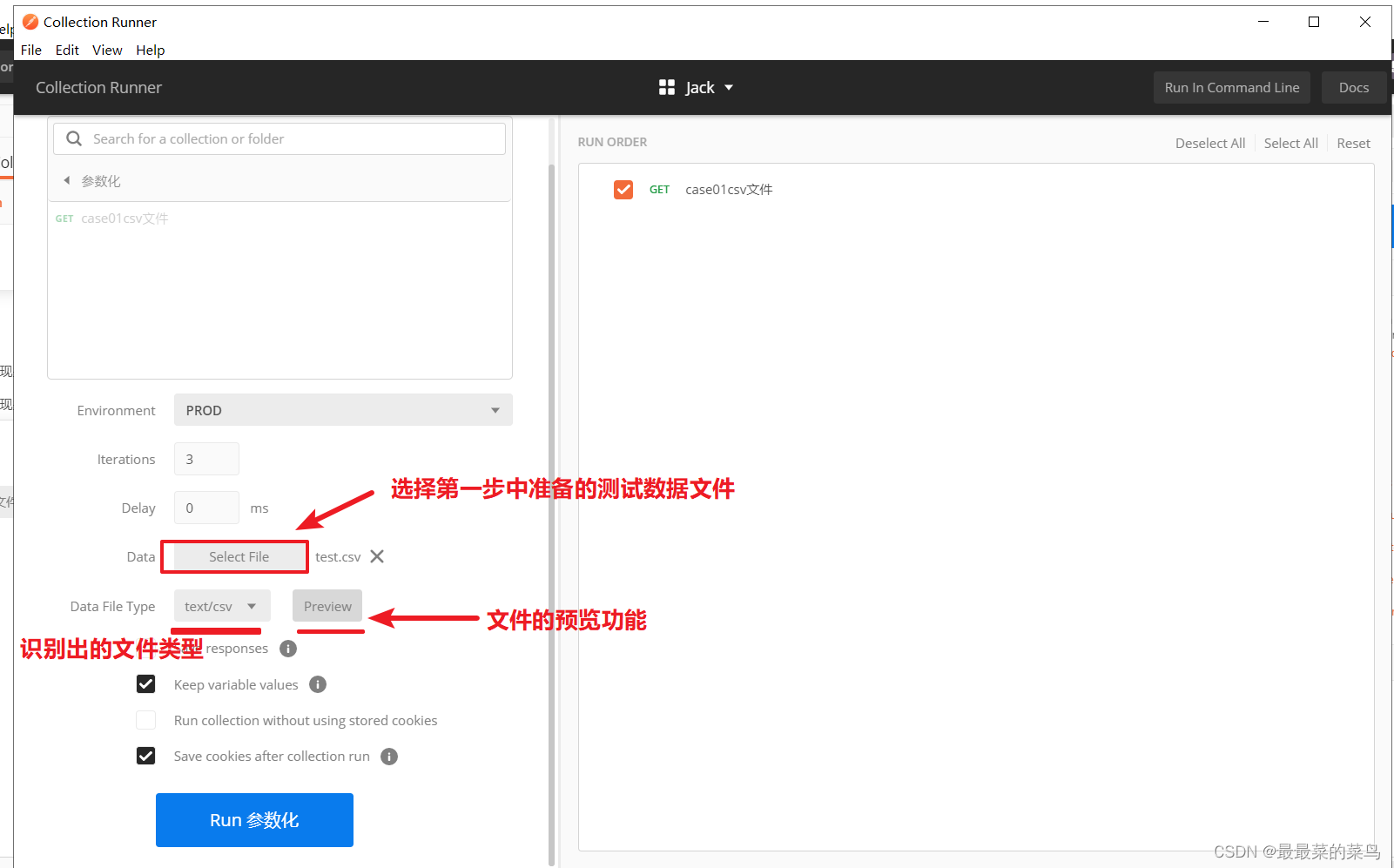

![[VRTK4.0]添加一个Curved Pointer](https://img-blog.csdnimg.cn/3f68296d6f594f26bccdf0cefbb76956.png)